Catalogo dei prodotti
Product Catalog semplifica la gestione delle scorte quando si crea un negozio online. Un pannello di controllo pratico e facile da usare vi aiuterà a organizzare e modificare le informazioni sui prodotti sul sito web.


Creare categorie di prodotti
Tenere traccia delle scorte disponibili
Aggiungere manualmente nuovi articoli o utilizzare l'opzione di importazione se l'inventario è molto ampio.
- Gestione comoda delle scorte per il vostro negozio onlineAggiungete prodotti e modificate le informazioni sui prodotti nel pannello di controllo del catalogo. Non è necessario ripubblicare le pagine dopo la modifica: tutte le modifiche appariranno automaticamente dal vivo.
- Tenere traccia dell'inventarioÈ possibile impostare la riduzione automatica delle scorte dopo ogni acquisto completato. Questo vi aiuterà a evitare di vendere articoli esauriti.
Modifica delle quantità dei prodotti nel cruscotto del catalogo
Mostra un prodotto attualmente non disponibile
- Varianti di prodottoUn prodotto può essere disponibile in più di un'opzione. Se vendete poltrone, potete aggiungere rivestimenti in pelle o in tessuto e diverse opzioni di colore. Potete anche caricare immagini diverse per ogni variante di prodotto, specificando la quantità e il prezzo per ciascuna di esse.
Aggiunta di più varianti di prodotto
Visualizzazione di più varianti di prodotto su una scheda prodotto
- Opzioni aggiuntiveOltre a vendere un prodotto, è possibile confezionarlo o spedirlo tramite corriere. Fornite queste informazioni nella scheda "Opzioni aggiuntive".
Gestione di opzioni di prodotto aggiuntive
Visualizzazione di opzioni aggiuntive sulla scheda prodotto
- Categorie del catalogoPer rendere più comoda la gestione del catalogo, perché non suddividere l'inventario in categorie? Aggiungete e gestite le categorie a vostro piacimento direttamente nel pannello di controllo.
Personalizzazione delle categorie nella dashboard del catalogo
- Filtri prodottoPotete filtrare tutti i prodotti del vostro negozio online in base a parametri specifici come il colore, il materiale, la marca o il tipo di prodotto. Impostare i filtri nel pannello di controllo del catalogo. Aprite la scheda "Filtri" nell'angolo in alto a destra e create una serie di parametri desiderati. Guardate questa demo del negozio online e provate a filtrare l'elenco dei prodotti.
Il pulsante Filtri si trova accanto alle categorie del negozio.
- Smistamento dei prodottiOrdinate i prodotti per prezzo, ordine alfabetico o visualizzate prima i prodotti più recenti. I filtri renderanno i risultati ancora più precisi. È possibile nascondere o mostrare facilmente i filtri e l'ordinamento nel pannello Impostazioni del blocco.
Ordinare gli articoli in ordine alfabetico, in base al prezzo o mostrare prima i prodotti più recenti
- Ricerca di prodottiLa barra di ricerca aiuta i clienti a trovare il prodotto desiderato utilizzando parole chiave.
Ricerca di prodotti per parola chiave
- SEOPer ogni prodotto viene creata automaticamente una pagina unica indicizzata dai motori di ricerca. Viene inoltre generato un file sitemap-store.xml che può essere aggiunto, ad esempio, a Google Search Console.
- Importazione ed esportazione di prodottiL'importazione di dati in formato CSV consente di caricare rapidamente l'inventario nel catalogo. Utilizzate dati in formato YML per aggiungere prodotti agli aggregatori di shopping.
Come iniziare con il Catalogo prodotti
Nella libreria dei blocchi, scegliere uno dei seguenti blocchi dalla categoria Store: ST300, ST305, ST310 o ST315. Passare al "Catalogo prodotti" dal pannello Contenuto.
Dopo aver aggiunto i prodotti al catalogo, collegare il catalogo al blocco con le schede prodotto.
Guida passo-passo:
1
Aggiungere alla pagina un blocco con schede prodotto. Aprire il pannello Contenuto del blocco. Navigare fino al Catalogo prodotti, quindi selezionare la sezione che si desidera visualizzare nel blocco.
2
Accedere al pannello di controllo del catalogo.
3
Fare clic su "Aggiungi prodotto", inserire il titolo, la descrizione e caricare le immagini corrispondenti.
4
Se il prodotto è disponibile in più di un'opzione, aggiungere proprietà come il colore o la dimensione e le varianti. Per ogni variante di prodotto, è possibile aggiungere una serie di proprietà e il numero di prodotti disponibili in magazzino.
5
Includete opzioni aggiuntive e impostatene il valore; il prezzo finale verrà adeguato automaticamente. Queste potrebbero essere confezioni regalo o accessori aggiuntivi.
Avete trovato utile questo articolo? Condividetelo con i vostri amici e la vostra comunità. Grazie you✌️